当我们在使用手机投影时,经常会遇到照片次序不符合我们的需求的情况,尤其是在华为手机相册中,想要改变照片展示顺序可能会让人感到困惑。只要按照一定的步骤进行操作,就能轻松地更改照片的展示顺序,让我们的手机投影效果更加完美。接下来我们将详细介绍华为手机相册照片展示顺序更改的步骤。
华为手机相册照片展示顺序更改步骤
操作方法:
1.打开华为手机,点击文件管理图标;

2.进入文件管理主界面,点击第一个选项:图片;
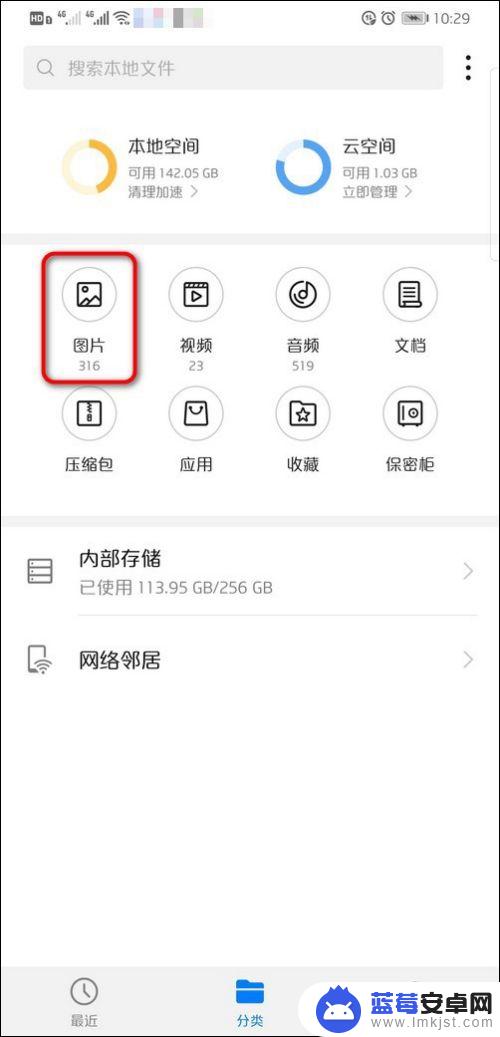
3.进入图片主界面,页面会弹出华为手机里的所有相册,点击任意相册;
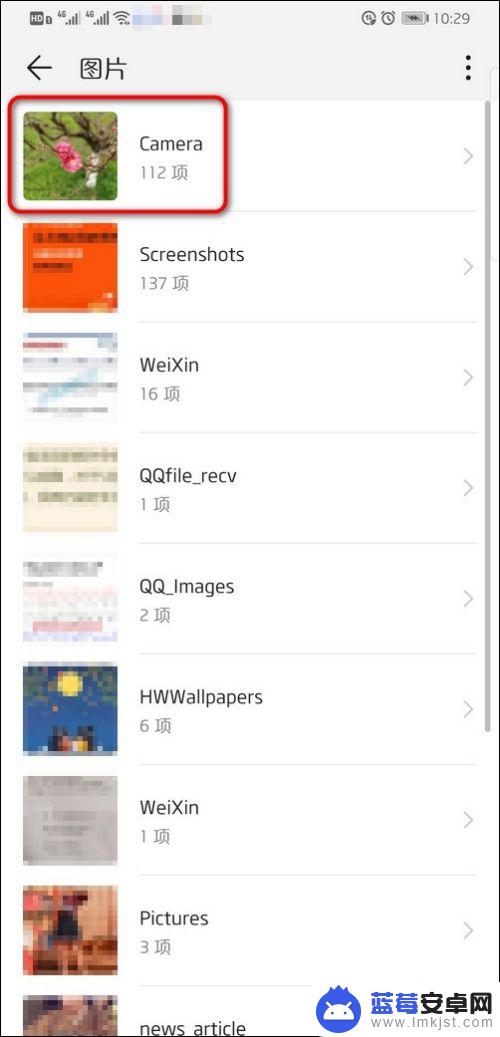
4.进入任意相册主界面,点击页面右上角的三点图标;
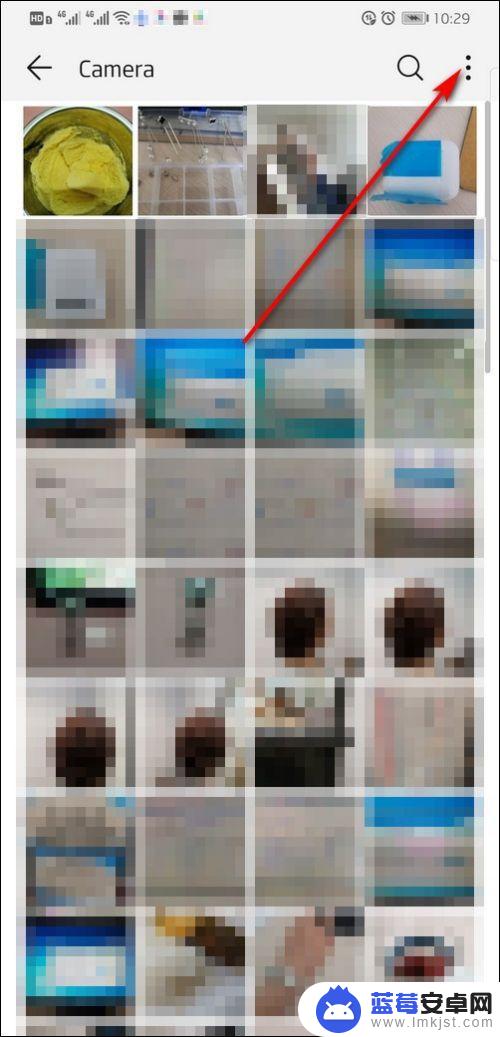
5.页面弹出选项,点击第二个选项:排序;

6.点击排序后,页面弹出排序的方式,选择任意排序方式,再选择降序或升序;
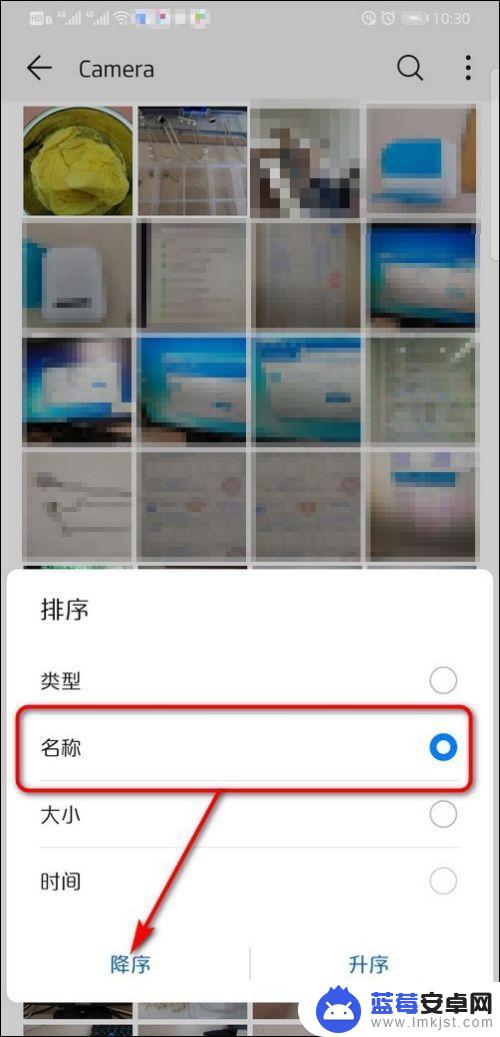 6相关内容非法爬取自百度经验
6相关内容非法爬取自百度经验7.选择好排序方式后,华为手机相册内的图片。就会按照更改的方式自动排序了。
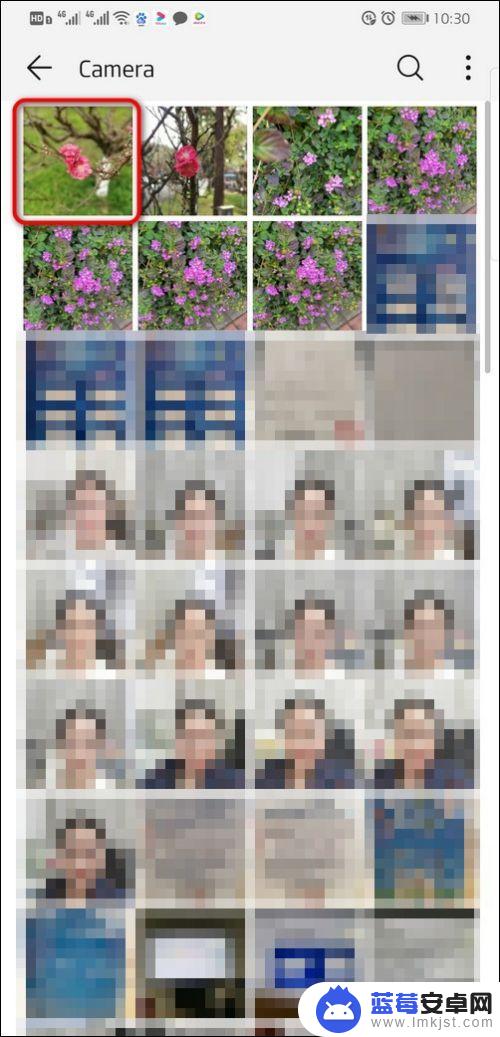
以上就是手机投影如何设置照片次序的全部内容,碰到同样情况的朋友们赶紧参照小编的方法来处理吧,希望能够对大家有所帮助。












